一键重装系统重启就没有用怎么解决呢?一键重装系统重启就没有用可能是由于系统安装出现异常造成故障了,下面小编就给大家介绍一下一键重装系统重启就没有用的解决方法。
1.我们首先到网上下载并安装U盘制作软件“一键U盘装系统V3.3”,并把U盘插入电脑中,建议插入台式机后置USB接口;
2.然后我们从“开始”菜单或桌面上启动“一键U盘装系统V3.3”软件:
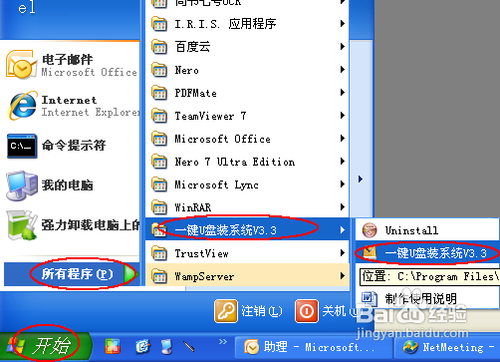
3.软件启动后会检测插入的U盘,检测到后会显示出来:
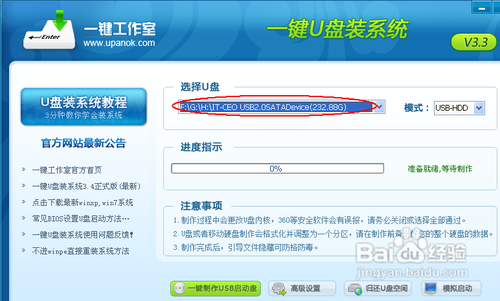
4.我们点击“一键制作USB启动盘”按钮,稍等会就会弹出成功的提示信息(注意,U盘会被格掉):
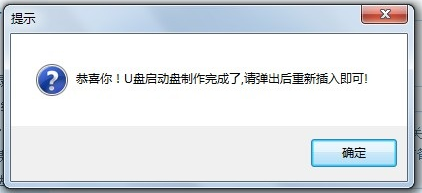
5.然后我们根据提示拔插一次U盘,在重新插入后把你准备好的GHO文件复制到U盘的GHO或根目录下:
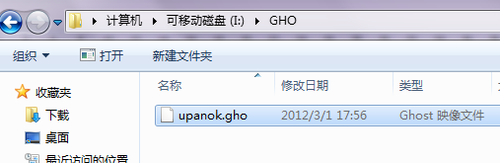
6.到这里你的U盘已可用来安装系统或维护电脑了。
7.然后把这个制作好的U盘插到要用U盘安装的电脑中,然后从U盘引导系统(有的电脑在刚开机时按F9或F12可选择从USB启动);
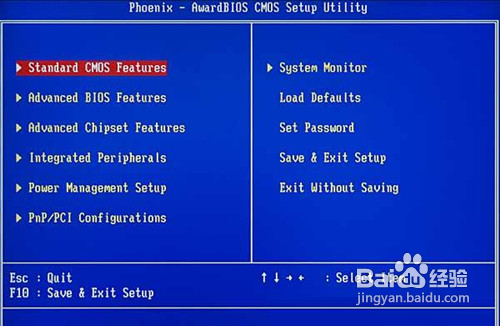
8.成功从U盘启动后选择第一项,进WinPE:
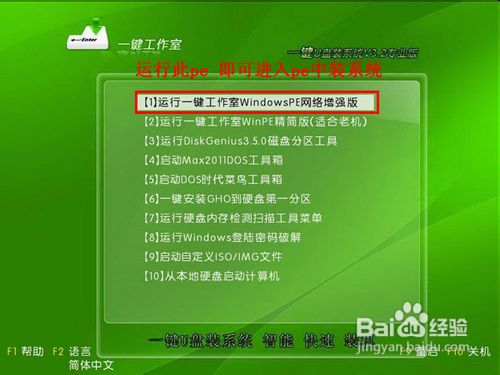
9.进入WinPE后直接双击桌面上的“ONEKEY(一键还原)”图标,程序会自动找到你刚放到U盘根目录下的GHO文件:
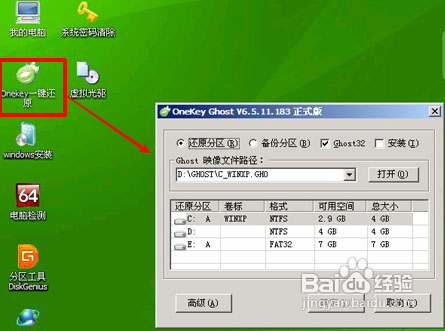
10.若不是此GHO文件,则可选后面的“打开”按钮,找到你要的GHO文件:
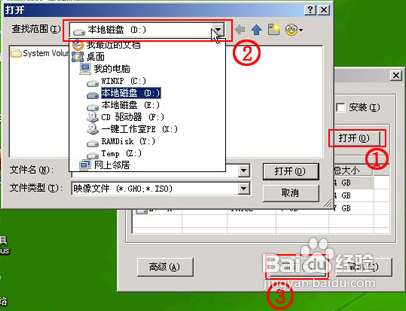
11.选好正确的GHO后就在下面选“还原分区”(你的系统要安装在哪个分区),最后单击“确定”按钮,弹出确认的对话框:
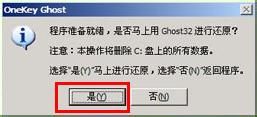
12.选择“是”按钮后继续开始安装系统了:

以上就是关于一键重装系统重启就没有用的解决方法了。
点击阅读全文